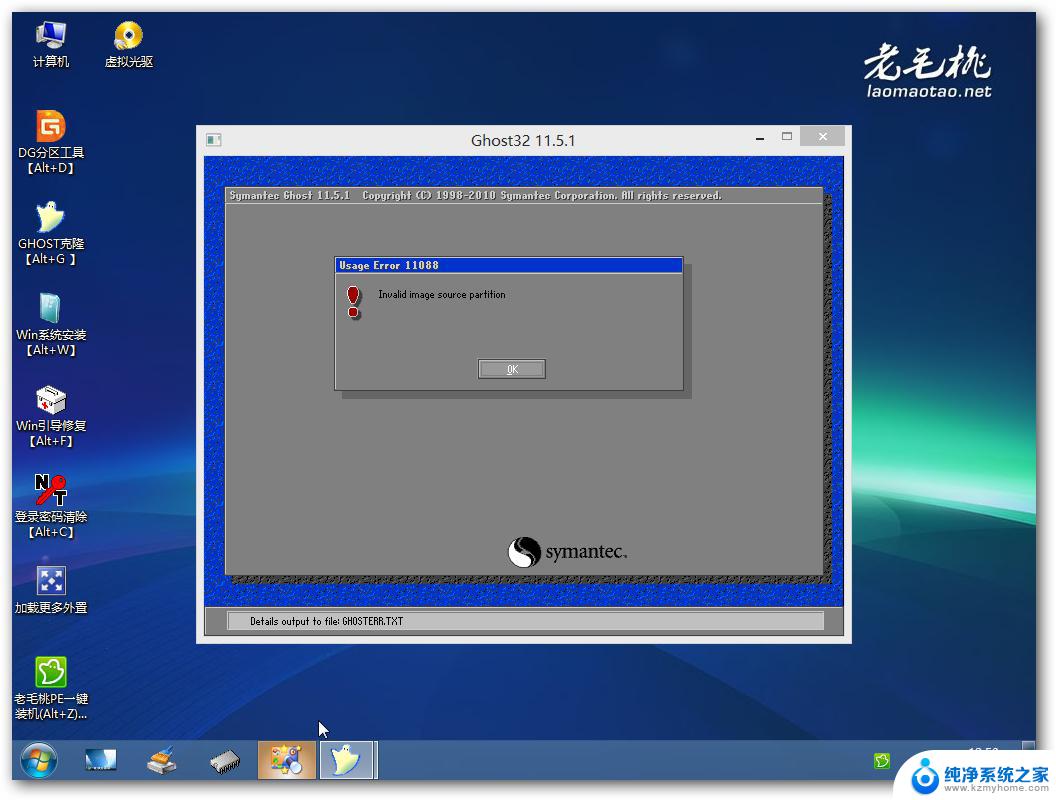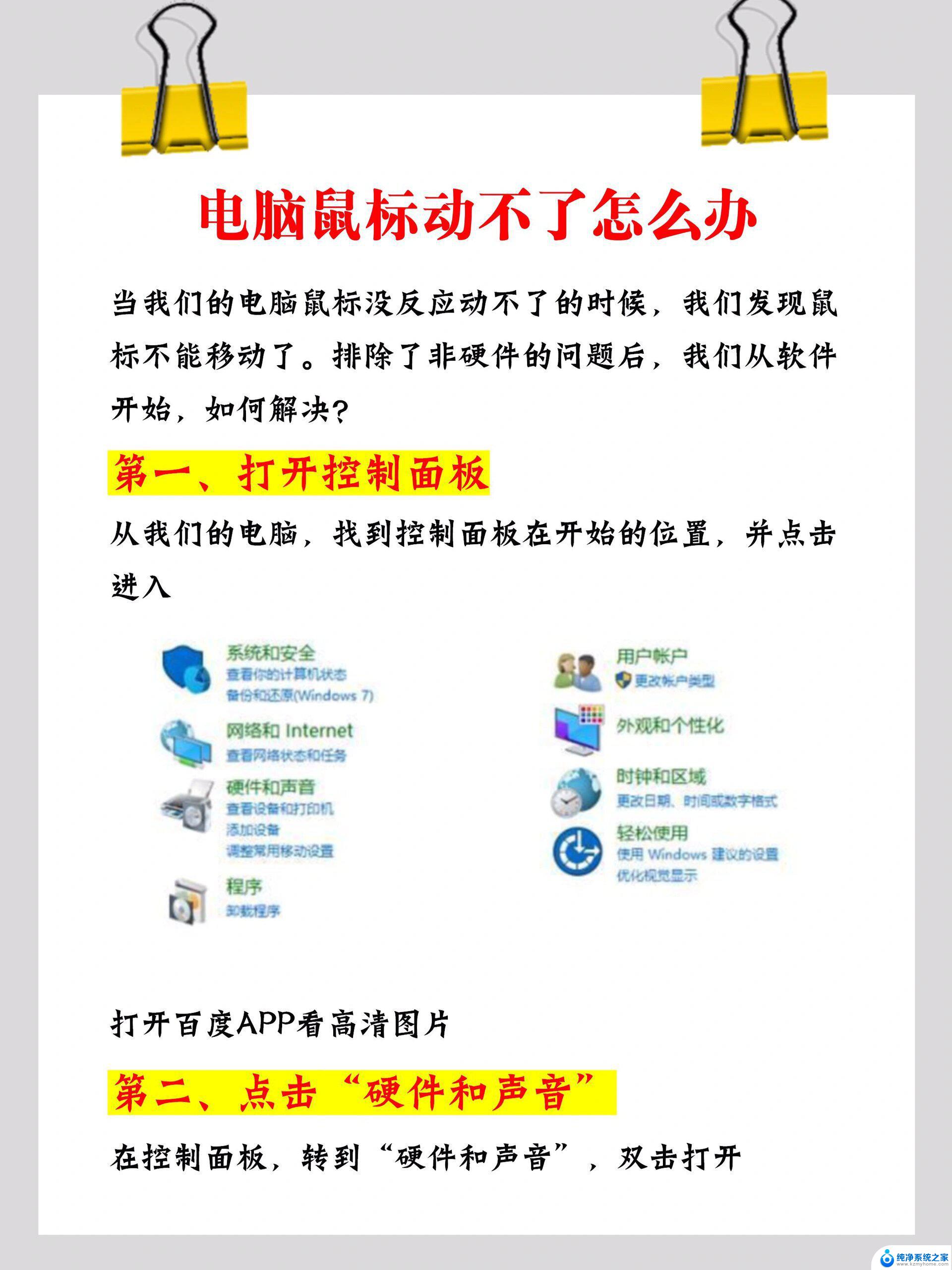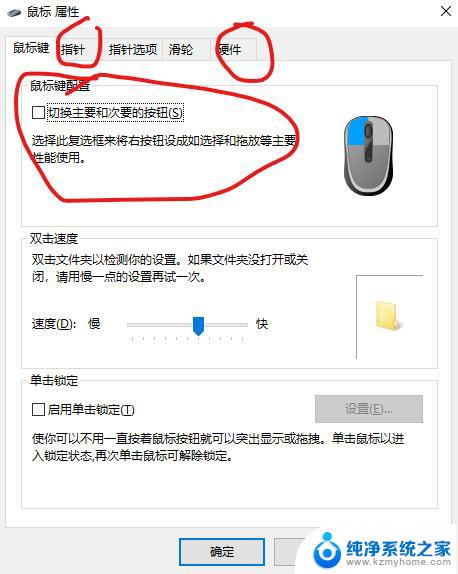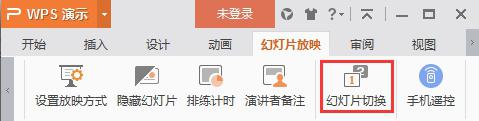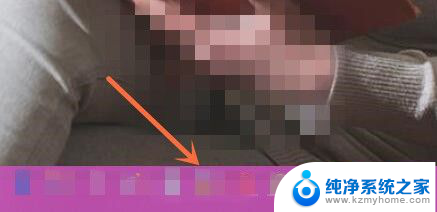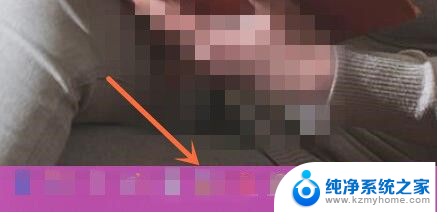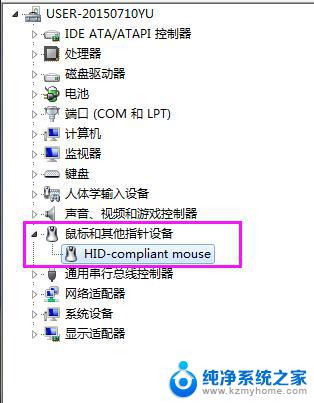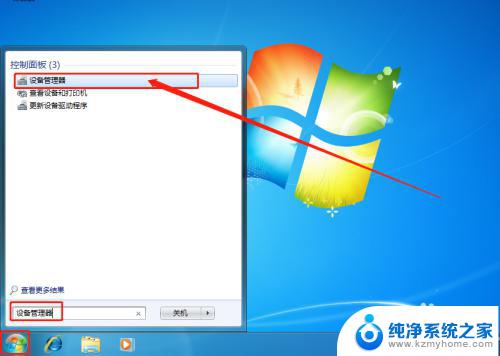鼠标点击图标总是打开别的图标 电脑点击一个图标打开的是其他应用
更新时间:2024-02-18 08:57:00作者:xiaoliu
在我们日常使用电脑的过程中,经常会遇到一个令人困惑的问题:鼠标点击图标时,却总是打开了与之无关的应用程序,这样的情况让我们感到十分困扰,不仅浪费了我们宝贵的时间,也给工作和学习带来了不必要的麻烦。究竟是什么原因导致了这种现象的出现呢?在本文中我们将深入探讨这个问题的背后原因,并提出一些解决方案,帮助大家解决这个令人头疼的问题。
步骤如下:
1.在电脑桌面上鼠标右键单击图标;
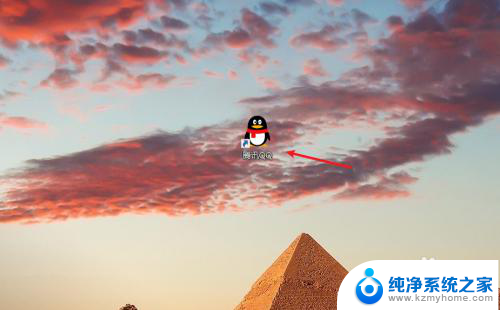
2.打开菜单之后,选择属性选项;
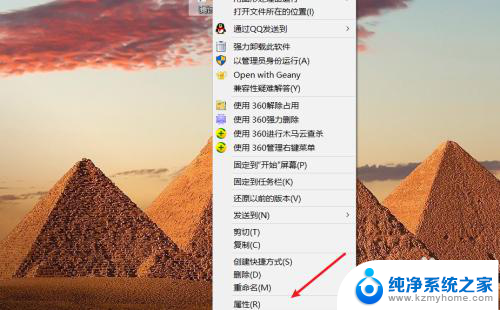
3.在属性窗口里我们看到目标文件指的是其它软件启动文件,这里我们点击打开文件所在的位置;
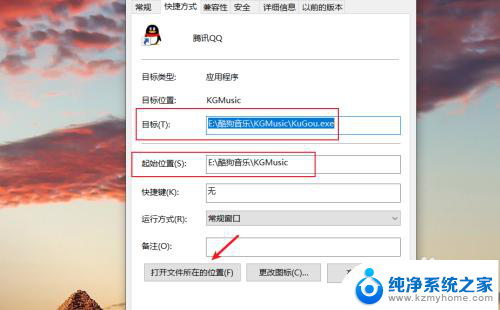
4.打开文件之后找到图标的启动程序;
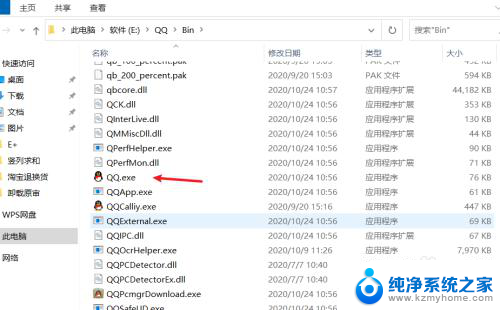
5.然后将启动文件的路径复制起来;
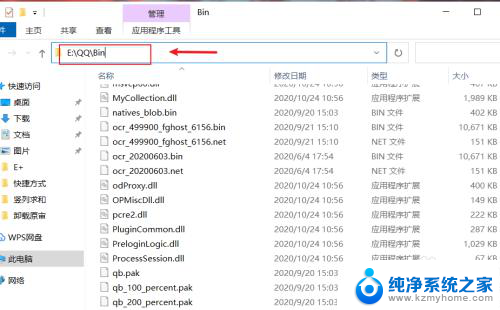
6.接着将路径粘贴在图标的起始位置,然后在目标位置找到启动程序。找到之后点击确定按钮即可;
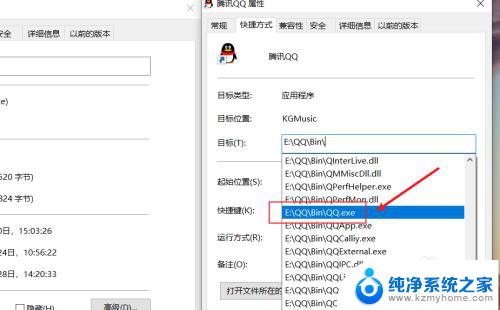
7.最后在桌面上点开图标,就可以正常启动该软件了。
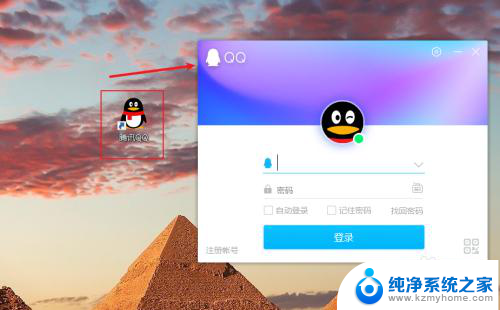
以上是解决鼠标点击图标总是打开其他图标的步骤,如果你遇到了相同的问题,可以参考本文提供的方法来修复,希望这对你有所帮助。